
Але далеко не всякий користувач Windows 7 зможе відразу зрозуміти і розібратися, де Панель управління Windows 8.
1) За допомогою вбудованого в Windows 8 Пошуку можна знайти все, в тому числі, Панель управління як в інтерфейсі Метро, так і в інтерфейсі Класика.
2) Можна знайти Панель Управління в Додатках.
3) В інтерфейсі Класика легко вийти на Панель управління за допомогою Провідника.
Втім, про все по порядку.
Де Панель управління Windows 8 при сенсорному екрані?
Почнемо пошук Панелі управління за допомогою Пошуку. Я розгляну цей спосіб для інтерфейсу Метро. Але в інтерфейсі Класика система Пошуку працює абсолютно також, дії ті ж самі.
Щоб відкрити Панель керування, швидко проведемо пальцем від правого краю екрана.
З'явиться невелика панель, на якій зверху є кнопка «Пошук» (рис. 1, все малюнки клікабельні: перший клік (або дотик) по картинці збільшує її, другий - зменшує картинку):
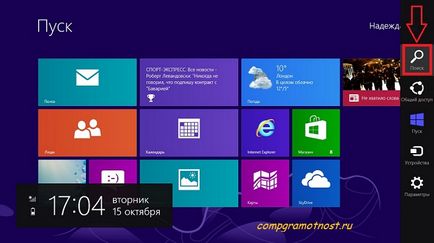
Мал. 1. Де Пошук в Windows 8?
Торкнемося кнопки «Пошук», щоб її відкрити.
Вводимо в вікні Пошуку без лапок фразу «панель управління» (рис. 2):
Мал. 2. Вводимо "панель управління" в рядок Пошуку в Windows 8
Натискаємо (пальцем, мишкою або стилусом) на значок лупи в кінці рядка Пошуку (виділено жовтою стрілкою на рис. 2). Тим самим запускаємо Пошук. В результаті Пошуку на екрані з'явиться значок Панелі управління. Доторкнемся до нього пальцем (або стилусом) і побачимо Панель управління Windows 8, власною персоною:
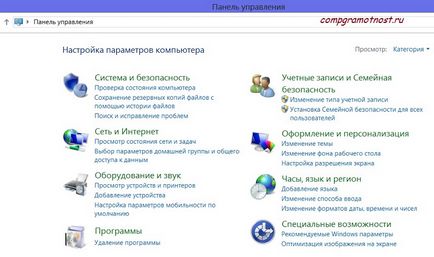
Мал. 3 Так виглядає панель управління в Windows 8
Де панель управління, якщо Ви користуєтеся мишкою?
Підводимо покажчик миші за правий верхній кут екрану і трохи вліво. Інакше кажучи, зверху в правому куті робимо рух мишкою справа наліво. При цьому з'явиться панель. де найпершою буде кнопка «Пошук» (рис. 1). У вікні Пошук вводимо також, як описано вище, причому без лапок «панель управління».
Буде знайдений значок Панелі управління (рис. 2). Залишається тільки клікнути по ньому, щоб потрапити в Панель управління (рис. 3).
Як знайти Панель управління в Додатках Windows 8?
Можна не вводити нічого у вікні Пошуку, як це описано вище.
Замість цього можна викликати невелику панель, як на рис. 1. Відкрити на цій панелі Пошук.
Відкриється вікно, в якому другим рядком після Пошуку йдуть Додатки (позначені цифрою 3 на рис. 2).
Не поспішаючи прокрутити справа наліво пальцем екран до Додатків, знайти заголовок «Службові - Windows».
У цьому секретному скриньці зі Службовими додатками і ховається Панель управління Windows 8 (рис. 4):

Мал. 4. Де Панель управління в Додатках Windows 8
Як швидко знайти Панель управління Windows 8 в інтерфейсі Класика?
В інтерфейсі Класика відкриваємо Провідник (пальцем або мишкою, не важливо):
Мал. 5 Де Провідник Windows 8?
Тиснемо пальцем або натискаємо мишкою в лівій колонці Провідника по посиланню «Комп'ютер» (цифра 1 на рис. 6).
Власне на цьому і все. Ось він, шуканий значок Панелі управління (позначений цифрою 2 на рис. 6):
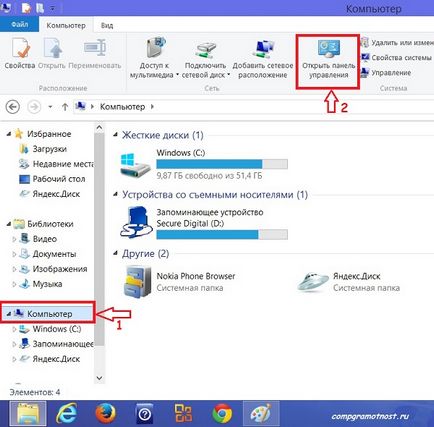
Торкнувшись пальцем або клікнувши мишкою по значку «Відкрити панель керування», ми потрапимо в Панель управління, яка представлена вище на рис. 3.
Електроживлення Windows 8
Ще виникло питання. Є інсталяційний диск з пробною версією
Windows 8.1 При роботі з цією версією ОС зауважень не було. Можна, можливо
Чи можна використовувати цей диск для відновлення фінальної версії
Win.8.1 проф. Яка зараз стоїть у мене в розділі С.
З повагою; Михайло.
Надія я відповів не на всі ваші запитання.
До резервного образ я включив розділ С: раніше тут стояла ОС 8 проф
В даний час я оновився до Win.8.1 Проф. вирішив подстраховать-
ся. За ліц.соглашенію можу мати одну резервну копію. Але не одержу-
ється. Інсталяційного диска немає так-як оновлювався через Магазин Win.8
На додаток до розділу C: майстер созд.резервного способу доба-
вляет прихований розділ "Зарезервовано системою"
Ну ось. Наче все.
З повагою. Михайло
Михайло, на Ваших дисках досить місця для створення резервної копії. І на D. і на F. Тому, найімовірніше, у Вашій системі встановлений захист від копіювання образу системи. Також можливо, що ця єдина дозволена копія системи (за ліцензійною угодою) вже витрачена Вами в попередніх спробах створення архіву.
Мені не зрозуміло, чому користувачам Win 8.1 заборонено мати більше 1-ї резервної копії системи, я з такими обмеженнями не зустрічалася раніше. Особисто я вважаю за краще робити по кілька копій, як на зовнішні жорсткі диски, так і на DVD-диски. Так надійніше. Звідки-небудь, а відновити після можливого збою системи.
Розширювати розділ "Зарезервовано системою" я все-таки не раджу.
Надія здрастуйте. Дякуємо !
Файлова система на всіх дисках NTFS. Намагався створити копії на раз-
справах F і D. А так же на DVD. Результат поки негативний.
Встановив "Акронікс" але ще не розібрався як з ним працювати. хочу
розширити розділ "Зарезервовано системою" за допомогою цієї програм-
ми хоча ви радили не чіпати його.
З повагою, Михайло.
Спробував створити образ за допомогою командного рядка - не одержала
сь. Код помилки 0х80042319. Буду займатися цим питанням далі.
Буду вдячний за надання допомоги.
З повагою, Михайло.